Püsivara või nutitelefoni Doogee X5 Pro vilkumine

- 824
- 108
- Alberto Sauer II
Doogee X5 Pro nutitelefon on "värske toode", kuna see läks sel aastal müüki.
Mobiilseadmega kaasnevad muljetavaldavad omadused, nii et see kogub populaarsust, leiab kiiresti need, kes hindavad selle parameetreid väärikalt.
Doogee X5 Pro nutitelefon töötab Androidil. Tootja oli mures, et igal eduka nutitelefoni omanikul on võimalus tarkvara värskendada.

Selles artiklis räägime teile, kuidas värskendada nutitelefoni Doogee X5 Pro tarkvara
Mõnel juhul sunnib "elu" meid kaaluma probleemi lahendamiseks alternatiivseid skeeme, sellega seoses on vaja tutvuda teabega, kuidas Doogee X5 Pro peegeldada.
Nutitelefoni püsivara põhjused
Iga kogenud kasutaja ja veelgi enam näitab kindlasti, et mis tahes mobiilseadme tarkvara sekkumine on sobimatu.
Esiteks on see palju tõsiseid tagajärgi, eriti kui vähemalt soovitusi rikutakse. Kogenematute kasutajate puhul juhtub see sageli siis, kui nad tõlgendavad juhiseid, kuidas Doogee X5 Pro vilkuda, omal moel, selles osas tekivad süsteemi tõrked.
Kahjuks saavad sellised probleemid kõrvaldada ainult teeninduskeskuste meistrid.
Vilkumise vajadus
Niisiis, on teatud põhjused, millega saab õigustada soovi Doogee X5 Pro vilkuda.
Kui nutitelefon hakkas tööd spontaanselt lõpule viima, on süsteemis probleeme. Muidugi, kui teie telefon on garantii all, on parem viia see teeninduskeskusesse. Las meistrid lahendavad probleemi, eriti nende töö ei mõjuta teie rahakotti.
Kahjuks juhtub sageli, et teeninduskeskuse teenuste kasutamiseks pole võimalusi, vastasel juhul on garantii teatud põhjustel lennanud. Nendel juhtudel peate mõtlema, kuidas probleemi lahendada.
Samuti ilmub soov püsivara uuendada, kui seade sageli taaskäivitatakse, ja töö ajal on see usinalt "lollakas".
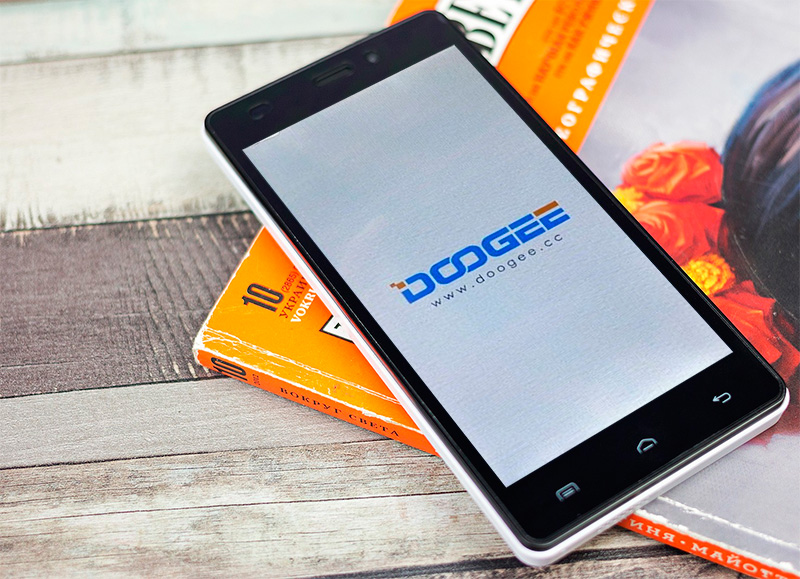
Tarkvara värskendamise põhjuseks võib olla seadme järsk taaskäivitamine, riputamine ja väljalülitamine
Doogee X5 püsivaral on vaja uut ja kui eelmine katse süsteemi värskendamiseks osutus tõrkeks, keeldub seade täielikult toimimast.
Kuidas nutitelefoni vilgutada
Niisiis, arvutades kõigi järgnevate toimingute teostatavuse ja veenda nende absoluutset korrektsust, peaksite hoolitsema ettevalmistustöö eest ja juhendamise põhjaliku uurimise eest.
Ettevalmistamine
Ettevalmistustööd on teiste nutitelefonide tuhnimisel täiesti sarnane toimingutega.
Kõigepealt kontrollige aku laadimise taset. On väga oluline, et parameeter ei oleks alla 50%, kuid kui miski pole kiire, on parem püsivara protsess edasi lükata, võimaldada aku täielikult laadida ja praegu juhiseid hoolikalt uurida.
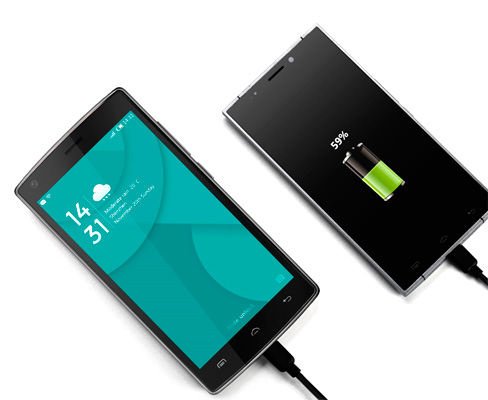
Enne püsivara algust laadige seade kindlasti
Samuti on oluline, et kõige ekstreemsematel juhtudel oleks Windows XP mitte ainult mobiilseadmed, vaid ka arvutiseadmed, eelistatavalt Windows 7 opsüsteemiga.
Hoolitsege kaabli olemasolu eest USB-jagamisega, mis tagab nutitelefoni ühendamise arvutiga.
Jääb DOOGEE X5 Pro draiverid alla laadida, need lahti pakkida ja tagasilükkamine. Kui kõik on õigesti rakendatud, tuvastab arvuti seadme ja määrab selle mudeli.
Samuti hoolitsege ametliku veebisaidi uue püsivara allalaadimise eest. Pange püsivara lahti ja asetage see teie loodud kausta, mille nimi tuleks kirjutada ainult ladina tähtedes.
Koos püsivaraga sisaldab allalaaditud kaust sageli SP Flashi tööriista utiliiti, mis on nutitelefonide pingutamisel hädavajalik assistent.
Kui see mingil põhjusel ei olnud kaustas, laadige see teisest allikast alla. Ettevalmistustöö on selle jaoks lõpule viidud ja saate jätkata põhitoiminguid.
Nutitelefoni püsivara
Püsivara protsess nõuab suuremat tähelepanu. Te ei saa üksikutest etappidest ilma jääda, nende tellimust muuta, kuna see kõik võib esile kutsuda süsteemse ebaõnnestumise. Kõrvaldage kiirustamine ja liikuge protsessi juurde, järgides selgelt algoritmi.
Uus püsivara installimisalgoritm
Algselt käivitage SP Flashi tööriista utiliit. Nüüd märkige kausta tee, kus teie säilitasite püsivara. Selleks klõpsake nuppu "Hajumine", mis asub utiliidi akna paremal küljel.
Klõpsake kausta sisestades Target_bini koputamise, just selles on püsivara mt65xx_android_scatter_emmmmc.Txt.
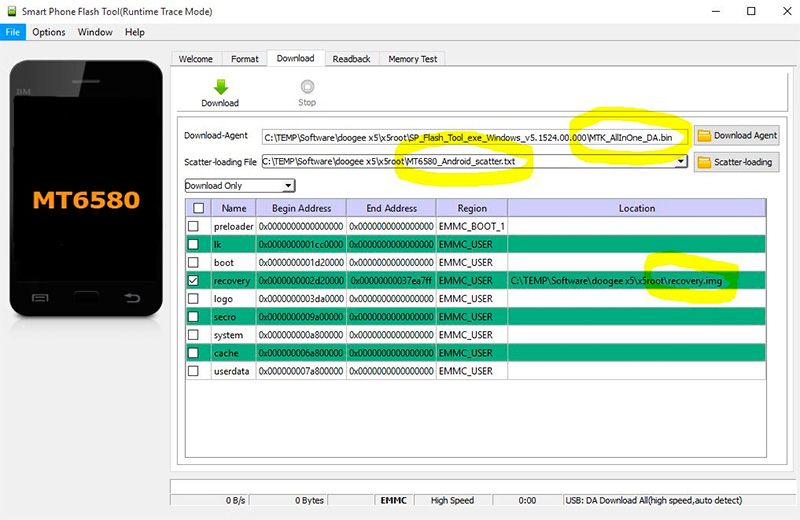
Märkige allalaaditud püsivarafailide tee
Valgete akende kohal on mitu parameetrit, mille olete just täitnud. Leidke parameeter "da dl kõik koos cheksumiga", installige selle lähedale märkematerjal.
See on väga oluline, kuna selline tähtsusetu, esmapilgul, ei luba osa seadmel alustada pärast protseduuri lõppu. Pidage kohe meeles, et te ei pea paanikasse, see pole aparaadi jaoks surmav. Peate lihtsalt kordama püsivara protsessi, kulutama ja kulutama ajutist ressurssi.
Pöörake tähelepanu utiliidi akna alumisele osale, seal loetletakse palju olulisi parameetreid, vastupidi, mõlemad tuleks paigaldada. Kui äkki kuskil pole, installige see.
Ja nüüd klõpsake julgelt "püsivara versiooniuuendus". Arvutis on kõik püsivara jaoks valmis, ühendage Doogee X5 Pro arvutiga, mille järel protsess algab automaatselt.
Kui püsivara ei käivitu, ühendage nutitelefon lahti ja ühendage see uuesti.
Kui püsivara on edukalt installitud, kuvatakse ekraanile väike rohelise ringiga aken, mis teavitab edukast lõpuleviimist.
Saate nutitelefoni sisse lülitada ja kontrollida selle jõudlust, samuti uusi funktsioone, mis kaasnevad püsivara uue versiooniga.
Niisiis, protsess on lihtne, püsivara installitakse probleemideta, kui kogenud kasutajate pakutavas algoritmis midagi ei muudeta.

